Kā palaist klēpjdatoru bez cietā diska
Ir reizes, kad klēpjdatoram nav cietā diska, bet mums steidzami jāstrādā sistēmā Windows vai jālabo darbs. Noskaidrosim, kā rīkoties šādās situācijās un vai ir iespējams strādāt pie ierīces, ja trūkst kādas detaļas.

Raksta saturs
Vai ir iespējams palaist klēpjdatoru bez cietā diska?
Jā tu vari. Ir vairākas diezgan efektīvas metodes, kas ļaus strādāt ar lielāko daļu datu nesēju, palaist nepieciešamās lietojumprogrammas un iegūt piekļuvi internetam.
Cietais disks nav tā daļa, kas ir atbildīga par datora darbību. Šis ir disks, kurā tiek glabāti visi dati, tostarp programmatūra.

Kā ieslēgt klēpjdatoru bez cietā diska
Ierīci var ieslēgt bez uzstādīta cietā diska. Bet pēc tā ieslēgšanas parādīsies logs, kurā teikts, ka startēšana nav iespējama (jo nav cietā diska). Šajā gadījumā varat rīkoties šādi:
- Atvērt
- Sāknējiet, izmantojot zibatmiņas disku, ja tam ir vajadzīgā operētājsistēma.
- Palaidiet zibatmiņas diskā iepriekš ierakstīto atkļūdošanas programmu.
Atsauce! Šī metode ir laba, taču ierīce darbosies lēnāk nekā parasti.
Kā lietot klēpjdatoru, ja nav cietā diska
Mums ir jāieraksta atkļūdošanas programma diskā vai zibatmiņas diskā.
Live CD diskā
Tiešraides kompaktdisks ir sistēma, kuru var palaist, izmantojot noņemamu atmiņas ierīci, piemēram, zibatmiņas disku. Vinčestera nav vajadzīga.Lai ierakstītu lietojumprogrammu, jums būs jāizveido programmas un Astroburn Lite lietojumprogrammas attēls.
Norādījumi ir šādi:
- Lejupielādējiet utilītu.
- Instalēsim to.
- Palaidīsim lietojumprogrammu. Atveriet sadaļu Attēli.
- Mēs izmantojam Explorer, lai meklētu Live CD attēlu.
- Mēs parādām ceļu uz to.
- Ievietojiet disku diskdzinī un iestatiet ierakstīšanas ātrumu.
- Atzīmējiet atzīmi blakus opcijai Pārbaudīt, lai pārliecinātos par apdeguma kvalitāti.
- Noklikšķiniet uz sākuma pogas.
- Mēs gaidām, līdz ieraksts beidzas.
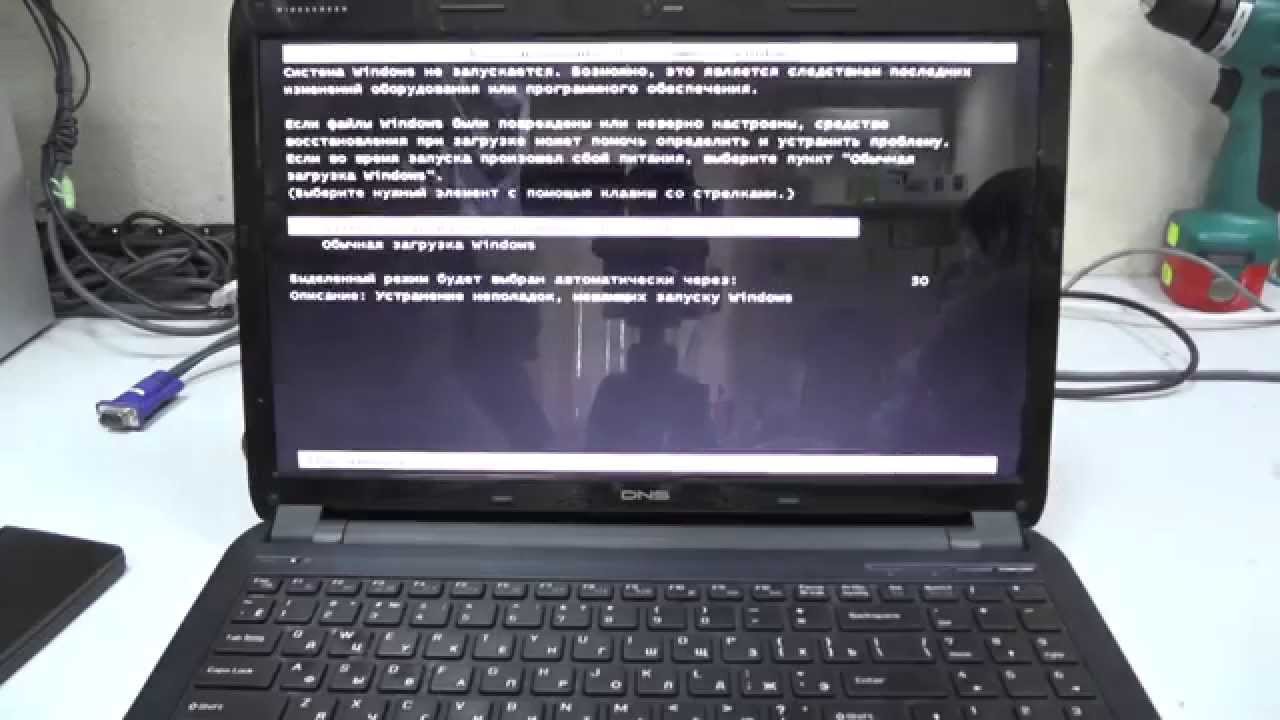
Izmantojot zibatmiņu
Tiešraides kompaktdisks var darboties arī USB diski. Bet sistēma darbosies lēnāk. Jums būs nepieciešama lietojumprogramma Rufus un vismaz 8 gigabaitu zibatmiņas disks. Rufus ļaus instalēt sāknēšanas datus zibatmiņas diskā. Mēs veicam šādas darbības:
- Lejupielādējiet utilītu.
- Palaidīsim to.
- Atrodiet kolonnu Ierīces.
- Izvēlieties mūsu disku.
- Sadaļā Sadalījuma shēma un tips iestatiet IEFI vai MBR ar BIOS.
- Mēs izvēlamies attēlu, kuru ierakstīsim.
- Instalējiet ātro formatēšanu.
- Izveidojiet sāknēšanas failu.
- Izveidojiet paplašinātu etiķeti.
- Noklikšķiniet uz Sākt.
Šīs metodes priekšrocība ir tā, ka pat iesācējs var saprast lietojumprogrammu.
Kāpēc Live CD?
Šai metodei ir vairākas priekšrocības:
- Jūs varat strādāt ar ierīci, neinstalējot operētājsistēmu. Tas ir, metode ir piemērota ne tikai tiem, kam nav cietā diska, bet arī tiem, kuri vienkārši nevar pavadīt laiku, instalējot Windows. Piemēram, radās kļūme, un tagad instalēšana nav iespējama, nav diska.
- Live CD ļauj ne tikai piekļūt ierīcei, bet arī saglabāt noteiktus datus.
- Darbs ar dažādām ierīcēm. Piemēram, jums ir jāstrādā citā datorā, bet ir svarīgi, lai operētājsistēma būtu instalēta.Palīdzēs noņemama atmiņas ierīce, kas savienota ar klēpjdatoru.
Windows instalēšana USB zibatmiņas diskā
Mēs veicam šādas darbības:
- Ejam pie mana datora.
- Mēs formatējam disku.
- Lejupielādējiet lietojumprogrammu WinNTSetup.
- Palaidīsim to.
- Pirmajā rindā jānorāda ceļš uz instalācijas failiem (atlasiet failu, kas nepieciešams sistēmas instalēšanai).
- Otrajā un trešajā rindā atlasiet USB disku.
- Noklikšķiniet uz Instalēt.
- Mēs gaidām lejupielādes pabeigšanu.

Lai palaistu programmu no zibatmiņas diska, mums ir jāizmanto BIOS:
- Ejam uz
- Atvēršana
- Izvēlieties 1st Sāknēšanas ierīce.
- Tagad ir atlasīts izmantotais disks (ja zibatmiņas disks, tad USB).
- Dodieties uz sadaļu
- Atlasiet Saglabāt izmaiņas.
- Klikšķis
- Klēpjdators tiks restartēts.
- Tiks atvērta programma no zibatmiņas diska.
Atsauce! Diska izmantošanas process ar programmu parasti ir līdzīgs programmatūras instalēšanas procesam klēpjdatorā. Mums jāiet BIOS un jāizvēlas tie paši parametri. Pēc BIOS iziešanas ierīce automātiski atsāknējas un programma tiek startēta.
Klēpjdators var darboties bez cietā diska. Persona iegūst piekļuvi internetam un klēpjdatoram. Bet atcerieties, ka nav iespējams piekļūt failiem, kas atradās ierīcē, jo tie tiek glabāti cietajā diskā.





